Wahl der Leser
Populäre Artikel
Optimierung Windows-Bedienung 7 ist heute äußerst relevant und steht nicht nur professionellen Ingenieuren spezialisierter Zentren, sondern auch normalen Benutzern zur Verfügung.
Seit Veröffentlichung durch Microsoft Betriebssystem Windows 8, die Popularität ihres Vorgängers, Windows 7, wird nicht kleiner.
Verbreitung von Windows-Versionen Stand März 2014 (laut http://www.netmarketshare.com/)
Windows 8/8.1 – 12,54 %
Windows 7 – 50,55 %
Windows 7 erwies sich als die erfolgreichste und benutzerfreundlichste Version des Betriebssystems Windows-Plattform, insbesondere im Vergleich zu seinem Vorgänger - Windows Vista.
Derzeit sind die Zielvorgaben der Softwarehersteller und Benutzererwartungen hinsichtlich Systemgeschwindigkeit und Leistung deutlich gestiegen.
Auch die Zahl der Programme ist gestiegen vom Hersteller vorinstalliert auf neuen Laptops und persönliche Computer, die oft nur die Leistung des Systems beeinträchtigen. Darüber hinaus entsteht im Laufe der Zeit eine große Menge temporärer und unnötige Dateien, generiert von Programmen und Internetbrowsern.
In diesem Zusammenhang beschäftigen sich immer mehr Unternehmen mit der Entwicklung spezialisierte Versorgungsunternehmen um die Leistung von Windows 7 zu optimieren und durch die Erstellung Multitasking-Programme die das System bereinigen und konfigurieren und seinen Betrieb basierend auf den Bedürfnissen eines bestimmten Benutzers optimieren, zusammen mit einer Reihe anderer Software (z. B. All-in-One-Antivirensoftware, CCleaner, RegOptimazer und andere).
Aber vergessen wir nicht, dass alle Reinigungs- und Optimierungsprogramme oberflächlich wirken, ohne in die Tiefe des Systems einzugreifen. Dank einfacher Schritte kann jeder Benutzer sicher und effektiv arbeiten Optimieren Sie die Leistung von Windows 7, ohne auf eine eingehende Analyse und praktische Untersuchung seiner Arbeit zurückgreifen zu müssen.
Zunächst lohnt es sich, Sie darauf aufmerksam zu machen, dass es sich um dieses Tool handelt eins der wichtigsten In Bezug auf die Systemsicherheit führt die Deaktivierung unweigerlich zu einer Verringerung des Gesamtschutzniveaus vor externen Bedrohungen. Allerdings haben viele Anwender ein größeres Vertrauen in hochwertige Antivirensoftware.
In diesem Artikel bieten wir Ihnen die Möglichkeit, UAC entweder vollständig zu deaktivieren oder die Schutzstufe zu ändern.
Bevor Sie die vorgeschlagenen Aktionen durchführen, sollten Sie sich unter anmelden Konto Administrator.
Das Deaktivieren von Autorun ist nicht nur die Arbeit beschleunigen mit externen Speichermedien, aber auch wird beschützen schützt Sie vor einer Reihe von Viren, die auf Ihren Computer gelangen.
Starten Sie Notepad (geben Sie im Startmenü in der Suchzeile das Wort „Notepad“ ein).
Kopieren Sie nach dem Starten des Notepad-Programms den folgenden Text dorthin:
„HonorAutoRunSetting“=dword:00000001
„NoDriveTypeAutoRun“=dword:000000ff
3. Wählen Sie als nächstes den Menüpunkt „Datei“ – „Speichern unter“.
4. Wählen Sie den Dateityp „Alle Dateien“
5. Geben Sie den Dateinamen und die Erweiterung „*.reg“ an.
6. Schließen Sie das Notepad-Programm. 
7. Führen Sie die neu erstellte Datei aus und stimmen Sie den Änderungen zu.
Wenn die Autorun-Funktion noch vorhanden ist, gehen Sie wie folgt vor:
1. Öffnen Sie den Editor
2. Kopieren Sie nach dem Starten von Notepad den folgenden Text dorthin:
Code:
Windows-Registrierungseditor Version 5.00
„AutoRun“=dword:0000001
"allocatecdromes"="0"
„NoDriveTypeAutoRun“=dword:00000091
„NoSaveSettings“=dword:00000000
3. Wählen Sie als nächstes den Menüpunkt „Datei“ – „Speichern unter“.
4. Wählen Sie den Dateityp „Alle Dateien“
5. Geben Sie den Dateinamen und die Erweiterung „*.reg“ an.
6. Beenden Sie anschließend das Notepad-Programm.
7. Führen Sie die neu erstellte Datei aus und stimmen Sie den Änderungen zu
8. Starten Sie den Computer neu und prüfen Sie, ob das Medium automatisch ausgeführt wird.
Aufmerksamkeit diese Methode deaktiviert für Sie die automatische Ausführung aller Speichermedien:
Flash- und tragbare Laufwerke;
CDs, DVDs, BD-Discs;
Netzwerklaufwerke;
Lokale Festplatten.
Wenn Sie Lust dazu haben völlig Befreien Sie Ihren Desktop von Symbolen, dann können Sie dies tun. Immerhin in Windows 7 Es ist nicht nur möglich Entfernen Sie den Papierkorb vom Desktop, aber pinnen Sie es sogar an die Taskleiste.
1. Klicken Sie mit der rechten Maustaste auf eine leere Stelle auf dem Desktop.
2. Wählen Sie im Kontextmenü Erstellen – Verknüpfung. 
3. Geben Sie im Feld Objektstandort Folgendes ein:
%SystemRoot%\explorer.exe Shell:RecycleBinFolder
4. Klicken Sie auf Weiter.
5. Geben Sie im sich öffnenden Fenster im Feld Verknüpfungsname „Papierkorb“ ein und klicken Sie auf „Fertig stellen“.
6. Auf dem Desktop wurde eine Verknüpfung angezeigt (um sicherzustellen, dass es sich um den Papierkorb handelt, doppelklicken Sie darauf), aber sie sieht nicht wie eine Explorer-Verknüpfung aus ![]() Körbe. Um dies zu beheben, klicken Sie mit der rechten Maustaste darauf, wählen Sie „Eigenschaften“ und klicken Sie dann auf die Schaltfläche Icon ändern.
Körbe. Um dies zu beheben, klicken Sie mit der rechten Maustaste darauf, wählen Sie „Eigenschaften“ und klicken Sie dann auf die Schaltfläche Icon ändern.
7. Geben Sie im Feld „Nach Symbolen in der folgenden Datei suchen“ Folgendes ein:
%SystemRoot%\system32\imageres.dll
und drücken Sie die Eingabetaste.
8. Wählen Sie aus der vorgeschlagenen Sammlung von Windows 7-Symbolen das Papierkorbsymbol aus und klicken Sie zweimal auf OK.
9. Jetzt sieht unser Papierkorb-Symbol authentisch aus. Ziehen Sie es mit der rechten oder linken Maustaste an eine beliebige Stelle in der Taskleiste.
10. Klicken Sie mit der rechten Maustaste auf den Desktop, wählen Sie Personalisierung, dann Desktopsymbole ändern und deaktivieren Sie den Papierkorb.
Vermuten Festplatte Ihr Computer enthält zwei Partitionen (C und D) und nach der Installation eines anderen Betriebssystems auf der zweiten Partition ist die erste Partition verschwunden. In Wirklichkeit blieb der Abschnitt dort, wo er war, aber Windows 7 habe ihm keinen Buchstaben zugeordnet. Daher haben wir keinen Zugriff auf die auf dieser Festplatte gespeicherten Daten. 
Um einen Laufwerksbuchstaben zuzuweisen, gehen Sie zu Systemsteuerung -> Verwaltung -> Computerverwaltung.
Wählen Sie im linken Menü Speichergeräte -> Datenträgerverwaltung. Hier werden Informationen zu allen an den Computer angeschlossenen Festplatten angezeigt, einschließlich logischer Laufwerke (Partitionen), Laufwerke usw Wechseldatenträger. Hier liegt unsere verlorene Partition – sie wird in der Liste angezeigt und hat weder einen Buchstaben noch eine Datenträgerbezeichnung, wird aber vom System als Festplatte erkannt. 
1. Klicken Sie mit der rechten Maustaste darauf und wählen Sie im angezeigten Menü die Option Laufwerksbuchstaben oder Laufwerkspfad ändern.
2. Klicken Sie im sich öffnenden Fenster auf die Schaltfläche Hinzufügen.
3. Im sich öffnenden Fenster werden in der Zeile „Laufwerksbuchstaben zuweisen“ alle freien Buchstaben in Form einer Dropdown-Liste angezeigt; wir können jeden davon unserer „unidentifizierten“ Partition zuweisen.
4. Wählen Sie einen Buchstaben aus und drücken Sie die OK-Taste.
Wie Sie sehen, ist die Einrichtung und Optimierung von Windows 7 mit der richtigen Vorgehensweise nicht schwierig und auf schnelle Weise Beide verbessern die Nutzung eines Computers und erhöhen dessen Leistung und Geschwindigkeit.
Wenn Sie nach der Optimierung des Windows-Betriebs nicht das gewünschte Ergebnis erzielt haben oder Ihre Maßnahmen zu Systemstörungen geführt haben, helfen Ihnen die Spezialisten von USService weiter.
Guten Tag, liebe Leser.
Jeder Computerbenutzer möchte, dass sein Gerät immer störungsfrei und in normaler Geschwindigkeit funktioniert. Und dafür müssen Sie ihn überwachen. Das Erste und Wichtigste ist die Reinigung. Systemeinheit oder einen Laptop vor Staub schützen, denn das ist die Hauptsache. Darüber hinaus ist die zweite Komponente eines erfolgreichen Gerätebetriebs ein frei von Verstopfungen. Zu diesem Zweck wird Windows 10 von Zeit zu Zeit optimiert – Programme helfen dabei perfekt. Es gibt viele verschiedene Softwareprogramme, mit denen Sie das Betriebssystem und den Betrieb des Computers als Ganzes überwachen können. In diesem Artikel werde ich über die beliebtesten davon sprechen.
Diese Anwendung gilt als eine der einfachsten und gleichzeitig effektivsten im Bereich der Reinigung des Geräts von unnötigen Elementen. Mit Hilfe Software Benutzer können das normale Erscheinungsbild der Registrierung wiederherstellen, an Autorun arbeiten, doppelte Dateien löschen und vieles mehr.
Es ist eine der beliebtesten Lösungen zur Reinigung des Systems, da es über alle dafür notwendigen Werkzeuge verfügt. Hier gibt es nichts Überflüssiges: Es entfernt Müll, passt die Registrierung an, optimiert den Start und deinstalliert Programme effizient.


Die Anwendung ist eine der ersten, die in diesem Bereich eingeführt wurde. Gleichzeitig versuchen die Entwickler ständig in jeder erdenklichen Weise Verbessern Sie das Produkt, indem Sie die Möglichkeit bieten, daran zu arbeiten verschiedene Versionen Betriebssysteme von Microsoft. Viele denken über ihn nach die beste Lösung. Dies wird durch mehrere Millionen Downloads von den Servern des Unternehmens bestätigt. Diese Jungs haben übrigens auch einen coolen Gratis-Virenschutz AVG AntiVirus Free – ich empfehle es.


Verbringt nur minimalen Zeitaufwand beim Scannen des Betriebssystems und beseitigt Fehler schnell. Dadurch kann das System kontinuierlich und problemlos arbeiten. Es reicht aus, dies mindestens mehrmals im Monat zu überprüfen. Das Verfahren trägt dazu bei, das Betriebssystem in ausgezeichnetem Zustand zu halten. Sie gilt als eine der beliebtesten Präventionsmöglichkeiten.


Die Lösung besteht aus vielen Dienstprogrammen, die die Verwaltung vieler Elemente des Systems ermöglichen. Dazu gehören beispielsweise das Löschen temporärer Dateien und Browser-Caches, das Wiederherstellen der Registrierung, der Schutz vor Spyware und anderen Hackern, die Beschleunigung Ihrer Internetverbindung und vieles mehr. In den zehn Jahren des Bestehens der Entwicklungsfirma wurden mehr als hundert Millionen Exemplare von den Servern heruntergeladen. Beeindruckende Zahlen, oder? Darüber hinaus wird das Programm kostenlos auf Russisch angeboten, was zweifellos nur ein Pluspunkt ist.


Ein Projekt, das nicht nur inländischen Nutzern, sondern auf der ganzen Welt bekannt ist. Hier finden Sie alles, was Sie zum Entfernen von „Müll“ benötigen. Darüber hinaus hilft die Lösung bei der Wiederherstellung von Geräten nach Ausfällen. Es verfügt über eine einfache und intuitive Benutzeroberfläche, die jeder verstehen kann. Gleichzeitig dauert es nur wenige Minuten, das Programm zu verstehen.

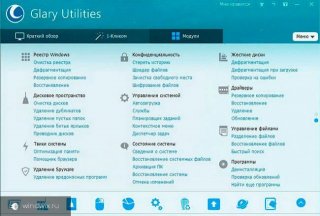
In meiner persönlichen Bewertung steht das Dienstprogramm an erster Stelle, da es über eine breite Funktionalität verfügt. Gleichzeitig versuchen die Entwickler, ihre Idee ständig zu verbessern. Heutzutage können Sie mit Software Ihre Verbindung zum Internet verbessern, den Autostart verwalten und viele andere nützliche Bereiche Ihres Computers konfigurieren. Unabhängig davon ist das Vorhandensein eines guten Festplatten-Defragmentierers und sogar der Registrierung erwähnenswert.


Wenn Sie ständig mit vielen Dateien arbeiten, diese kopieren, löschen und ändern, reicht es aus, die Lösung nur einmal im Monat auszuführen. In diesem Fall müssen Sie alle Hauptregisterkarten durchgehen, um alles einzurichten und es für die nahe Zukunft zu vergessen.
Nachdem die Arbeit erledigt ist, sollten Sie Ihren Computer neu starten. So können Sie sich endlich von Spuren „schädlicher“ Elemente verabschieden.
Es stellt eine ganze Reihe von Lösungen dar. Er weiß, wie man Windows effizient optimiert. Der Hauptunterschied zu anderen besteht in der Wiederherstellung der Festplattenoberfläche. Gleichzeitig haben die Entwickler eine einfache und verständliche Benutzeroberfläche geschaffen.


Zusätzlich zu allem, was oben beschrieben wurde, können Sie mit dem Programm die Browser-Symbolleisten bereinigen und verfügen außerdem über ein Tool zum Installieren des Schutzes für persönliche Dokumente. Die Anwendung kann von der offiziellen Ressource oder von einem Torrent-Tracker heruntergeladen werden.
Ein einfaches Produkt mit einer einfachen Benutzeroberfläche und einer breiten Palette an Funktionen. Es ist mit einer Reihe von Tools ausgestattet, die Müll von Ihrem Computer entfernen und die Arbeit durch die Optimierung vieler Einstellungen beschleunigen.


Wie Sie sehen, gibt es viele Lösungen, mit denen Sie das Gerät drin lassen können in guter Kondition lange Zeit. Welche Sie wählen, hängt von Ihren persönlichen Vorlieben und den Anforderungen Ihrer Ausrüstung selbst ab.
Aus persönliche Erfahrung Ich kann sagen, dass mein Computer nach der Installation einer dieser Lösungen und der Überprüfung meines PCs auf Viren mit Comodo Internet Security viel schneller zu arbeiten begann. Gleichzeitig traten verschiedene kleinere Fehler nicht mehr auf, die sich mit der Zeit anhäuften und früher oder später zu einer Neuinstallation des Betriebssystems führten. Gleichzeitig war von Monat zu Monat ein stetiger Rückgang der Produktivität zu beobachten.
Jetzt verbringe ich einmal im Monat bis zu 10 Minuten damit, das gesamte System zu überprüfen und zu optimieren. Und das reicht völlig aus, damit das Gerät stabil und fehlerfrei arbeitet.
Es ist jedoch zu beachten, dass einige der oben genannten Optionen über Funktionen verfügen, die den Betrieb des Betriebssystems stören können (natürlich ohne die erforderliche Vorbereitung). Wenn Sie also nicht genau wissen, wofür diese oder jene Einstellung verantwortlich ist, berühren Sie sie besser nicht.
Wenn Sie noch keine solche Lösung auf Ihrem Computer haben, empfehle ich Ihnen, diese zu installieren.
Ansammlung von Rückständen Remote-Anwendungen, unnötige Registrierungseinträge, temporäre Dateien, Protokolle, die danach verbleiben Windows-Updates und Programme und anderer Müll verringern die Leistung des Computers. Wenn das alles nicht entfernt wird, wird der PC mit der Zeit so langsam und nervig, dass der Benutzer es nicht mehr aushält und das System neu installiert. Nach ein paar Monaten normalisiert sich jedoch alles wieder – die Bremsen, niedrige FPS und alle möglichen Störungen. Mittlerweile lässt sich das Problem einfach lösen – es reicht aus, 1-2 Mal im Monat eine vorbeugende Wartung mit einem Computer-Reinigungsprogramm durchzuführen. Wir werden heute darüber sprechen.
Wir haben einen kurzen Überblick über die Fähigkeiten der besten Windows-Dienstprogramme zusammengestellt, die Ihr System um bis zu 50–70 % im Vergleich zur ursprünglichen Geschwindigkeit beschleunigen können. Alle davon sind kostenlos und für neue Benutzer konzipiert.

CCleaner ist in der Benutzerbewertung eines der beliebtesten Windows-Reinigungsprogramme. Und einer der sichersten. Das Bereinigen der Registrierung und der Anwendungen in CCleaner ist so konfiguriert, dass Sie selbst bei einem Versuch nichts Wichtiges löschen können, wodurch die Leistung des Systems beeinträchtigt wird. In diesem Teil kann das Programm auch von unerfahrenen Benutzern ohne Angst verwendet werden. Es enthält jedoch auch Funktionen, die man ohne entsprechende Kenntnisse besser nicht anfassen sollte. Eine davon ist das Löschen von Datenträgern. Wenn Sie es versehentlich mit der Datenträgerbereinigung (eingebautes Tool) verwechseln Windows-Optimierung), können Sie alle wichtigen Daten dauerhaft verlieren, da das Programm sie unwiderruflich zerstört.
Kompetent mit CCleaner ermöglicht es Ihnen, Ihren Computer um 5–50 % zu beschleunigen. Das Ergebnis hängt von der anfänglichen Unordnung des Systems und der Informationsmenge auf den Festplatten ab.

Alle Anwendungsfunktionen sind in 4 Gruppen und Gruppen in Untergruppen unterteilt. Die erste Gruppe ist „Reinigung“ und umfasst Abschnitte:
Durch das Löschen beider werden nur temporäre und unnötige Daten entfernt, ohne dass sich dies auf die Hauptdaten auswirkt.
Die zweite Gruppe – „Register“ – hat keine Untergruppen. Hier ist ein Tool zum Beheben von Registrierungsfehlern und zum Bereinigen von Müll.
Die dritte Gruppe – „Service“ enthält die folgenden Abschnitte:
Die vierte Gruppe ist „Einstellungen“. Es enthält:
CCleaner unterstützt viele Sprachen, darunter Russisch, Ukrainisch und Kasachisch. Sie können es sowohl als Installations- als auch als tragbare Version herunterladen. Letzteres kann beispielsweise von einem Flash-Laufwerk gestartet werden.

Wise Care 365 ist ein beeindruckendes Paket von Dienstprogrammen zur Optimierung Ihres Computers, von denen die meisten kostenlos erhältlich sind (die Anwendung ist in zwei Versionen erhältlich – kostenlos und Premium, in der kostenlosen Version sind einige Elemente blockiert). Wie CCleaner scannt Wise Care 365 das System auf Müll, Fehler und falsche (aus Sicht der Entwickler) Einstellungen und ermöglicht deren Korrektur – sowohl einzeln als auch „in großen Mengen“.
Mit diesem Programm kann der Benutzer Windows bereinigen und optimieren, ohne über den Zweck einer bestimmten Funktion nachdenken zu müssen. Führen Sie einfach den Scan durch und klicken Sie anschließend auf die Schaltfläche „Reparieren“.

Die Funktionen von Wise Care 365 sind ebenfalls in Gruppen unterteilt. Der erste Reiter „Prüfen“ dient der umfassenden Suche und Behebung von Problemen im gesamten System. Folgende Parameter werden überprüft:
Nach dem Scannen ermittelt das Programm den „Gesundheits“-Index des PCs und bietet an, Fehler per Knopfdruck zu beheben.
Auf derselben ersten Registerkarte befindet sich ein Bereich mit zusätzlichen Dienstprogrammen. Verfügbar in der kostenlosen Version:
Die zweite Registerkarte „Reinigung“ enthält mehrere Unterabschnitte:
Der dritte Reiter – „Optimierung“ – enthält:
Die Registerkarte „Datenschutz“ enthält die folgenden Unterabschnitte:
An letzte Registerkarte— „System“, die Anwendung zeigt laufende Prozesse und eine Liste der PC-Geräte an.
Wise Care 365 wurde wie Ccleaner ins Russische übersetzt und ist als Installations- und tragbare Version verfügbar.

Das Windows Cleaner-Dienstprogramm umfasst Tools zum Befreien des Systems von unnötigen Dateien, Registrierungseinträgen und nicht verwendeten Programmen, die manuell und nach einem Zeitplan gestartet werden können. Unter den Optimierungstools ist hier nur die Startup-Verwaltung vorhanden. Es gibt hier keine Möglichkeiten zur Steigerung der Computerleistung (Reinigungstools nicht mitgerechnet).
Windows Cleaner speichert einen Verlauf zuvor durchgeführter Reinigungen. Wenn Sie versehentlich einen wichtigen Registrierungseintrag oder eine wichtige Datei löschen, ermöglicht Ihnen das Programm, die letzten Vorgänge rückgängig zu machen – eine Systemwiederherstellung an einem Prüfpunkt durchzuführen.

Der Abschnitt „Reinigung“ von Windows Cleaner enthält zwei Registerkarten: Dateien und Registrierung. Die erste ist eine Liste unnötiger Objekte Dateisystem, auf der zweiten - Registrierungseinträge. Das Programm unterstützt 4 Reinigungsmodi:
Nach dem Scannen zeigt Windows Cleaner eine Liste der zu entfernenden Objekte an. Seltsam, aber der Benutzer hat keine Möglichkeit, Dateien oder Einträge daraus zu entfernen. Sie können nur eine ganze Gruppe von Objekten vom Scan ausschließen (temporäre Dateien, Speicherauszüge, Berichtsprotokolle usw.).
Der Abschnitt „Service“ enthält die Registerkarten „Startup“ und „Programme deinstallieren“.
„Verlauf“ speichert Aufzeichnungen zuvor durchgeführter Vorgänge.
In „Einstellungen“ stellen Sie die Reinigungsparameter entsprechend dem Zeitplan ein: Intervall, Zeit, Modus.
Windows Cleaner wurde in Russland entwickelt. Auf der offiziellen Website gibt es Referenzinformationen für die Arbeit mit dem Programm auf Russisch, sowie ein Formular Rückmeldung mit dem Entwickler.

Kostenlose Glary-Dienstprogramme - kostenlose Bewerbung-kombinieren zur Computeroptimierung. Das Set umfasst mehr als dreißig Dienstprogramme für alle Gelegenheiten, von denen einige einzigartig für Produkte dieser Klasse sind oder nur in kostenpflichtigen Versionen zu finden sind. Zum Beispiel das Suchen und Entfernen von Spyware (Spyware), die Suche nach Updates für auf Ihrem Computer installierte Programme, das Verschlüsseln von Dateien, das Optimieren des Speichers, das Ausschneiden und Zusammenführen von Dateien usw. Eine Liste häufig verwendeter Dienstprogramme ist im Screenshot oben dargestellt.

Die kostenlosen Funktionen von Glary Utilities sind in drei Gruppen unterteilt:
Der Abschnitt „Kurzübersicht“ enthält Allgemeine Einstellungen Programme und Steuerungen Windows-Autostart.
„1-Click“ enthält Tools zur schnellen Systemoptimierung:
In der Problemliste finden Sie neben jedem Punkt eine Erklärung. Darüber hinaus hat der Benutzer die Möglichkeit, die Korrektur eines Elements zu verbieten, indem er das Kontrollkästchen deaktiviert in der Nähe stehen mit ihm.
Der Abschnitt „Module“ enthält alle Komponenten (Dienstprogramme) des Programms, die der Benutzer bei Bedarf separat ausführen kann. Dazu gehören Tools zum Bereinigen, Verwalten von Speicherplatz, Dateien usw. Im unteren Bereich aller Registerkarten des Hauptfensters befinden sich Schaltflächen kurzer Anruf manche von ihnen.
Glary Utilities Free hat noch ein anderes interessante Funktion- Erstellen einer tragbaren Version von sich selbst. Die Option befindet sich im „Menü“.


Der Funktionsumfang der kostenlosen Version von WinUtilities Free ist wie Glary Utilities für Anwendungen dieser Klasse sehr vielfältig. Es umfasst 26 Systemwartungs- und Reinigungsmodule. Außerdem gibt es eine Ein-Klick-Windows-Optimierungsfunktion und einen eigenen Aufgabenplaner zur Durchführung geplanter Vorgänge.

Die Registerkarte „Module“ von WinUtilities Free enthält eine Liste aller Anwendungskomponenten, unterteilt in Gruppen:
Die Registerkarte „Wartung“ enthält Einstellungen für schnelles Scannen und Systemoptimierung mit einem Klick.
Der Abschnitt „Aufgaben“ umfasst 4 geplante PC-Wartungsoptionen:
Im Abschnitt „Status“ werden Informationen zum Produkt angezeigt.

InfoMan ist ein benutzerfreundlicher Informationsverwaltungsmanager auf Ihrem PC. Besteht aus fünf Modulen, die separat gestartet werden. Das Reinigungsmodul dient zum Suchen und Löschen temporärer Dateien entsprechend der Liste eines Programms oder Benutzers.
Weitere InfoMan-Module sind für:
Nach dem Start wird das Programmsymbol in der Taskleiste platziert. Module werden über das Kontextmenü gestartet.


Advanced System Care ist das letzte Programm in unserem Test zur umfassenden Computerwartung des berühmten Entwicklers IObit. Neben Reinigungs- und Optimierungstools enthält es Tools zur Leistungssteigerung und zum Schutz verschiedener Systemkomponenten.

Wie bei den anderen getesteten Apps sind auch die Advanced System Care-Funktionen in Kategorien unterteilt:
Die Registerkarte „Beschleunigung“ enthält Tools zur Verbesserung der Computerleistung: Turbobeschleunigung, Hardware-Beschleunigung usw.
„Schutz“ enthält Tools zur Verbesserung der Sicherheit – Videoidentifizierung des Gesichts des Benutzers, Anti-Spionage-Tools im Browser, sicheres Surfen im Internet usw.
„Cleaning and Optimization“ enthält Dienstprogramme zum Entfernen von Müll aus dem Dateisystem und der Registrierung.
„Tools“ listet alle Anwendungsmodule sowie weitere IObit-Produkte auf.
Action Center enthält Tools Automatisches Update auf dem PC installierte Programme und Downloads anderer IObit-Produkte.
Darüber hinaus installiert Advanced System Care ein Widget auf dem System, das ständig auf dem Bildschirm angezeigt wird und den Ladeprozentsatz anzeigt Arbeitsspeicher und Prozessor.
Die im heutigen Testbericht enthaltenen Anwendungen unterstützen alle Windows-Editionen, von XP bis Windows 10. Wir haben uns entschieden, nicht über Programme zu sprechen, deren Autoren sich auf die Unterstützung von Systemen bis Windows 7 beschränkt haben, da sie heute nicht relevant sind.
In diesem Testbericht haben wir die besten Programme zur PC-Optimierung vorgestellt, mit denen Sie Ihren Computer von Müll befreien, optimale Einstellungen vornehmen und das Gerät beschleunigen können. Funktionalität Die unten besprochenen Dienstprogramme helfen Ihnen, jegliche Software zu entfernen, Optimierungen und Defragmentierungen mit einem Klick durchzuführen, Ordner und Dateien zu verschlüsseln, verlorene Dateien wiederherzustellen und vieles mehr.
Unsere Auswahl hilft Ihnen, den besten Optimierer auszuwählen und Ihren Computer ordnungsgemäß zum Laufen zu bringen.
Programme |
Russisch |
Lizenz |
Optimierung
|
Bewertung |
Softwarereinigung
|
| Ja | Frei | Ja | 10 | Ja | |
| Ja | Frei | Ja | 9 | Ja | |
| Ja | Frei | Ja | 10 | Ja | |
| Ja | Frei | Ja | 9 | Ja | |
| Ja | Frei | Ja | 7 | Ja | |
| Ja | Frei | Ja | 8 | Ja | |
| Ja | Frei | Ja | 8 | Nein | |
| Ja | Frei | Ja | 10 | Ja | |
| Ja | Frei | Nein | 6 | Ja | |
| Ja | Frei | Ja | 7 | Nein |

Glary Utilities ist eine kostenlose Reihe von Programmen, die das System optimieren und bereinigen. Erhöht die Systemleistung, bereinigt die Registrierung und irrelevante Daten, defragmentiert die Festplatte und optimiert den RAM. Die Software läuft unter Windows 8, 7 und XP. Die Benutzeroberfläche ist dank des russischsprachigen Menüs übersichtlich und zugänglich.


EasyCleaner ist ein kostenloses Dienstprogramm, das Ihren Computer von nicht funktionierenden, irrelevanten, doppelten und leeren Objekten reinigt. Es besteht aus einem Registry Cleaner, einem Sucher für irrelevante Dateien, einem Startup-Editor und einer grafischen Möglichkeit zur Ermittlung des freien Speicherplatzes in Ordnern und auf Systemlaufwerken.


CCleaner ist ein kostenloser, multifunktionaler Optimierer für Windows, Mac und Android. Es überprüft, bereinigt und löscht nicht verwendete Dateien, temporäre Daten, Cache und „Müll“ und erhöht außerdem die Reaktionsgeschwindigkeit auf Befehle und das Laden von Daten.


Red Button ist eine kostenlose Anwendung zum Optimieren von Registrierungseinträgen, Entfernen irrelevanter Systemdateien und Herunterfahren unnötige Dienstleistungen Betriebssystem. Der Optimierer zeigt spürbare Ergebnisse seiner Arbeit und erhöht die Geschwindigkeit Windows-Downloads und Verbesserung der Leistung des Geräts. Die Benutzeroberfläche des Programms ist übersichtlich und auf Russisch.


Intelligente Defragmentierung kostenloses Programm für die logische Sortierung und Anordnung von Dateien auf Ihrer Festplatte. Überwacht den korrekten Speicherort von Informationen, defragmentiert Dateien, wenn das System inaktiv ist, und platziert ständig verwendete Dateien in der Nähe, was die Lesegeschwindigkeit von Material verbessert.


Auslogics Registry Cleaner ist ein kostenloses Programm, dessen Tools es Ihnen ermöglichen, beschädigte und veraltete Registrierungseinträge des Betriebssystems Ihres PCs zu reparieren und dessen Betrieb anschließend zu verbessern. Es hat bequeme Suche nach Kategorie und die Möglichkeit, eine Kopie zu erstellen, um Aktionen zurückzugeben.


Wise Registry Cleaner kostenlos – gratis Software zur Reinigung" Systemregistrierung, Analyse auf das Vorhandensein verifizierter und „unsicherer“ Dateien sowie Anzeige von Systemproblemen. Entfernt irrelevante, beschädigte, alte und falsche Dateien, bereinigt und erstellt sicher Sicherheitskopie und bricht die letzten Aktionen ab.


Während der Arbeit am Computer laden Benutzer einige Dateien herunter, kopieren andere, installieren und löschen andere. Infolgedessen stellt sich heraus, dass das Windows-System ein Chaos ist. Im Prinzip ist das nicht beängstigend, aber es gibt zwei Probleme.
Das erste ist wann große Mengen Dateien haben Sie nur noch wenig freien Speicherplatz. Und wenn sie ständig kopiert, verschoben und gelöscht werden, erscheinen fehlerhafte Einträge in der Registry, versteckt Junk-Dateien usw. Sie sehen sie nicht einmal, aber sie beanspruchen Platz und, was am wichtigsten ist, sie verlangsamen Ihren PC oder Laptop. Um Verlangsamungen und Störungen zu beseitigen, müssen Sie Ihren Computer regelmäßig vollständig von Schmutz befreien. Wie? Verwendung spezieller Software.
Ich möchte sofort darauf hinweisen, dass die folgenden Dienstprogramme universell sind und unter Windows 10, 8, 7 funktionieren. Daher spielt die Betriebssystemversion auf Ihrem Computer oder Laptop keine Rolle.
Einer von beste Programme um Ihren Computer von Schmutz zu befreien – Advanced SystemCare. Es ist einfach zu bedienen und ideal für Anfänger. Nur ein Klick, ein paar Minuten – und Fensterreinigung erfolgreich beendet.
Und dieses Dienstprogramm bietet eine ganze Menge Möglichkeiten. Es kann zum Beispiel Folgendes tun:
Sie müssen lediglich die erforderlichen Kontrollkästchen aktivieren und auf die Schaltfläche „Prüfen“ klicken. Und für diejenigen, die alles manuell erledigen möchten, gibt es die Registerkarte „Tool Base“.
Dieses Dienstprogramm ist übrigens vollständig auf Russisch und kostenlos (es gibt einige Einschränkungen im Vergleich zur kostenpflichtigen Version). Deshalb gilt es als guter PC-Reiniger. Link zum Büro Webseite .

Seine Hauptmerkmale:
Die Reinigung des Systems von Schmutz geht übrigens sehr schnell. Und das ist ein großes Plus dieses Dienstprogramms. Schließlich dauert das Löschen unnötiger Dateien und Programme nicht länger als 5 Minuten!
Ein weiterer Vorteil von CCleaner besteht darin, dass es Ihren Computer oder Laptop automatisch reinigt. Sie können das Dienstprogramm individuell anpassen, indem Sie Folgendes angeben:
Das Dienstprogramm ist in mehreren Versionen verfügbar: kostenpflichtig, kostenlos und portabel (erfordert keine Installation). Alle sind vollständig auf Russisch. Gelegenheiten kostenloses Dienstprogramm Für die Reinigung eines Computers oder Laptops gibt es mehr als genug, sodass Sie es bei Bedarf im Büro finden können. Webseite.
Wenn Ihr Computer stark langsamer wird, versuchen Sie es mit dem Auslogics BoostSpeed-Dienstprogramm. Dies ist ein hervorragendes Programm zur Reinigung und Optimierung Ihres Computers, das dabei hilft, Fehler zu beseitigen und seinen Betrieb zu beschleunigen.

Wie die beiden vorherigen Dienstprogramme verfügt es auch über eine Reihe nützlicher Tools:
Auslogics BoostSpeed verfügt außerdem über einen „Berater“, der Ratschläge zur Beschleunigung Ihres PCs oder Laptops und zur Beseitigung kritischer Fehler gibt.

Ein weiterer Pluspunkt ist die Anwesenheit eines Planers. Sie können die automatische Reinigung Ihres Computers oder Laptops einstellen, indem Sie Folgendes auswählen:

Zum festgelegten Zeitpunkt startet dieses Dienstprogramm und erledigt seine Arbeit (auch wenn es ausgeschaltet war).
Sobald Sie den Scheduler eingerichtet haben, können Sie Auslogics Boostspeed deaktivieren und es ganz vergessen. Und sie selbst räumt einmal pro Woche oder Monat den Müll aus, löscht unnötige Dateien und gibt Ihnen dann einen Bericht über die durchgeführten Aktionen.
Das Dienstprogramm unterstützt Windows 10, 8, 7 und sogar Vista und XP. Außerdem ist es komplett auf Russisch. Auf der Website des Entwicklers gibt es zwei Versionen – kostenpflichtig und kostenlos. Link zum Büro Auslogics-Website.
Glary Utilities gilt als echter Harvester, da es eine Vielzahl von Funktionen unterstützt:
Die Reinigung und Optimierung Ihres Computersystems kann mit einem Klick erledigt werden. Sie müssen lediglich die Kontrollkästchen an den erforderlichen Stellen aktivieren und auf die Schaltfläche „Probleme suchen“ klicken. Das Dienstprogramm funktioniert recht schnell. Kontrolle und Reinigung Windows-Systeme Im Durchschnitt dauert es 10 Minuten.
Das Versorgungsunternehmen ist kostenpflichtig, gibt es aber auch Freie Version. Link zum Büro Glary-Website.
Wenn Sie keine funktionsfähigen Harvester benötigen, können Sie Software installieren, die eine wettbewerbsfähige Funktion ausführt. Beispielsweise gibt es ein gutes Dienstprogramm zum Bereinigen Ihres Computers unnötige Programme– Revo-Deinstallationsprogramm.

Sein Hauptvorteil: Es entfernt alle Anwendungen korrekt (ohne Reste und Mülldateien zu hinterlassen). Darüber hinaus kommt das Dienstprogramm sogar mit Software zurecht, die aus irgendeinem Grund nicht gelöscht werden möchte auf übliche Weise. Sie verfügt jedoch auch über mehrere zusätzliche Tools:
Der Reiniger hier ist übrigens sehr gut. Es findet Junk-Dateien, selbst nachdem sie von anderen Dienstprogrammen gescannt wurden. Wenn Sie sich entscheiden, diese Software auszuprobieren, gehen Sie ins Büro. Revo-Website.
Wise Registry Cleaner – Funktioniert unter Windows 7, 8, 10, Vista und XP. Es kann das System optimieren, seine Hauptfunktion besteht jedoch darin, die Registrierung zu bereinigen und zu komprimieren, um den Betrieb eines Computers oder Laptops zu beschleunigen.

Die Fehleranalyse erfolgt hier sehr schnell und detailliert. Das Dienstprogramm findet Hunderte von Problemen, selbst wenn Sie zuerst die Registrierung mit anderer Software überprüfen. Wenn Sie also Ihren Computer schnell reinigen und Ihre Arbeit beschleunigen müssen, können Sie ins Büro gehen. Wise Registry Cleaner-Website.
Und das letzte Dienstprogramm in dieser Bewertung ist Festplattensäuberer. Entwickelt zum Suchen und Entfernen von Schmutz sowie harte Defragmentierung Scheibe. Ideal für diejenigen, die unnötige Dateien auf ihrem Computer bereinigen und ihren PC beschleunigen möchten.

Das Dienstprogramm kann Anwendungscaches, nicht verwendete Hilfedateien und anderen Müll löschen, den Sie nicht benötigen, der jedoch Speicherplatz auf Ihrer Festplatte beansprucht. Das Programm ist vollständig auf Russisch und kostenlos, sodass es sehr einfach zu bedienen ist. Link zum Büro Webseite .
| In Verbindung stehende Artikel: | |
|
Erstellen einer Bootdiskette Partition Magic Das Programm parted magic ist nicht bootfähig
Parted Magic ist ein Programm für UNIX-Betriebssysteme, das entwickelt wurde... Die besten Programme zum Erstellen eines ISO-Disk-Images
Verwendung spezieller Programme. Ein virtuelles Abbild zu erstellen ist sehr... MacBook auf Werkseinstellungen zurücksetzen: Optionen und Anweisungen
Durch das Herunterfahren oder Neustarten Ihres Apple iMac wird der Inhalt des Speichers zurückgesetzt ... | |